Tekintse meg a szakértő megoldásokat a Bing Chat elindításához
- A Jelentkezzen be a csevegési hiba folytatásához A Bing Chat szolgáltatás problémás lehet, mivel nincs sok erőforrás a felhasználók segítségére.
- A hiba általában hiányzó személyes adatok vagy sérült böngészési adatok miatt merül fel.
- A dolgok javításához ürítse ki a helyi és a munkamenet-tárhelyet, csatlakozzon egy másik hálózathoz, vagy frissítse profiladatait, többek között egyéb megoldások mellett.
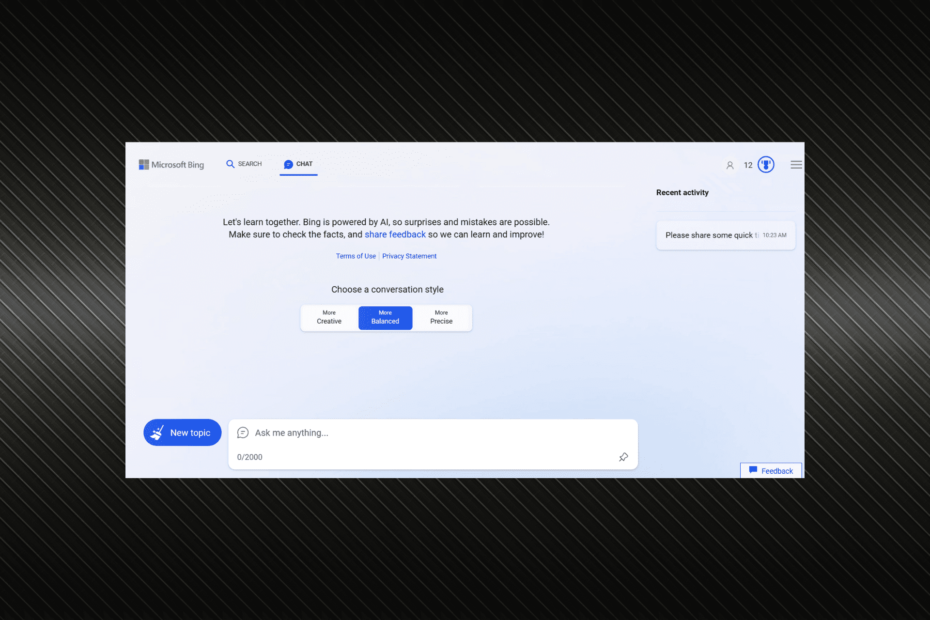
- Egyszerű migráció: használja az Opera asszisztenst a kilépő adatok, például könyvjelzők, jelszavak stb. átviteléhez.
- Az erőforrás-felhasználás optimalizálása: a RAM-memóriát hatékonyabban használják, mint más böngészőkben
- Fokozott adatvédelem: ingyenes és korlátlan integrált VPN
- Nincsenek hirdetések: a beépített hirdetésblokkoló felgyorsítja az oldalak betöltését és véd az adatbányászat ellen
- Játékbarát: Az Opera GX az első és legjobb böngésző a játékokhoz
- Opera letöltése
AI (Mesterséges intelligencia) gyorsan átveszi az uralmat, és a ChatGPT és a Bing Chat térnyerése a siker bizonyítéka. De mindkettő még gyerekcipőben jár, és a felhasználók időről időre egy csomó hibát jelentenek. A Jelentkezzen be a csevegés folytatásához úgy tűnik, hogy a hiba az utóbbi időben sok felhasználót érint.
A teljes hibaüzenet a következő: Elérte a mai beszélgetések korlátját. Jelentkezzen be a csevegés folytatásához.
Amikor A Bing Chat nem működik, néhány dolgot megtehet, de az elsődleges megközelítés annak meghatározása, hogy mi okozza a hibát. Mert miután ezt a részt kitalálta, a hibaelhárítás még egyszerűbbé válik!
Miért nem működik a Bing Chat?
Ha a Bing Chat nem működik, akkor a Microsoft vagy a felhasználó hibája lehet. És mivel az AI-alapú chatbot még mindig folyamatban van, és a felhasználói visszajelzések alapján némi csiszolást igényel, ezek a triviális problémák várhatóak.
Íme néhány oka annak, hogy a felhasználók problémákkal szembesülnek a Bing Chat használatával:
- Problémák a hálózattal: Amikor szembesül a Jelentkezzen be a csevegés folytatásához hiba, jó eséllyel a hálózati konfiguráció ill lassú internet sebesség az a hibás.
- Sérült böngészőadatok: Egy másik ok, amiért a felhasználók akkor kapják meg a hibát, ha a böngészési adatok sérültek, ami problémákat okoz az egyes böngészési munkamenetekben.
- Hiányoznak a kritikus információk: Több felhasználó arra is rámutatott, hogy ha a profilod nem frissíti a kritikus információkat, megjelenik a hibaüzenet.
Hogyan javíthatom ki a bejelentkezési hibát a csevegés folytatásához?
Mielőtt folytatnánk, íme néhány gyors trükk, amelyeket érdemes kipróbálni:
- Győződjön meg arról, hogy a Bing Chat szolgáltatást az Edge-n éri el, és nem a Privát mód.
- Indítsa újra a számítógépet, majd próbálkozzon a Bing Chat használatával.
- Csatlakozzon egy másik hálózathoz, mondjuk az Ethernethez vagy egy mobil hotspothoz, és ellenőrizze, hogy a Jelentkezzen be a csevegés folytatásához a Bing hiba eltűnik.
- Győződjön meg arról, hogy a fiókot nem szabták ki büntetésekre, és nem tiltja le a Bing Chat szolgáltatásból.
Ha egyik sem működik, lépjen a következő javításokra.
1. Adja hozzá az országot és D.O.B
- Nyisd ki Bing Chat, kattintson a jobb felső sarokban található profil ikonra, majd válassza a lehetőséget Fiók kezelése.
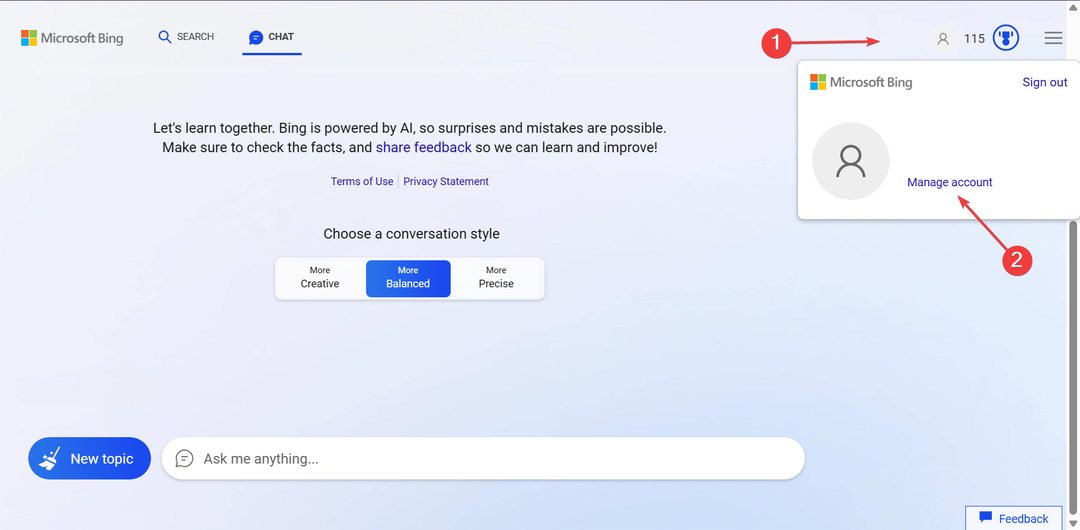
- Menj a Az Ön adatai fület felülről.
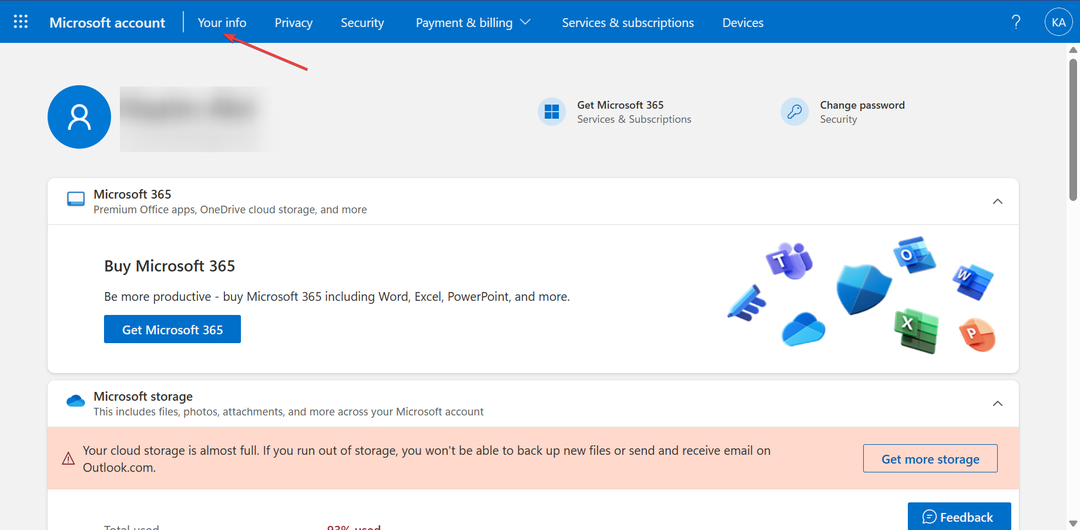
- Most írja be a sajátját Születési dátum és válassza ki a Ország vagy régió.
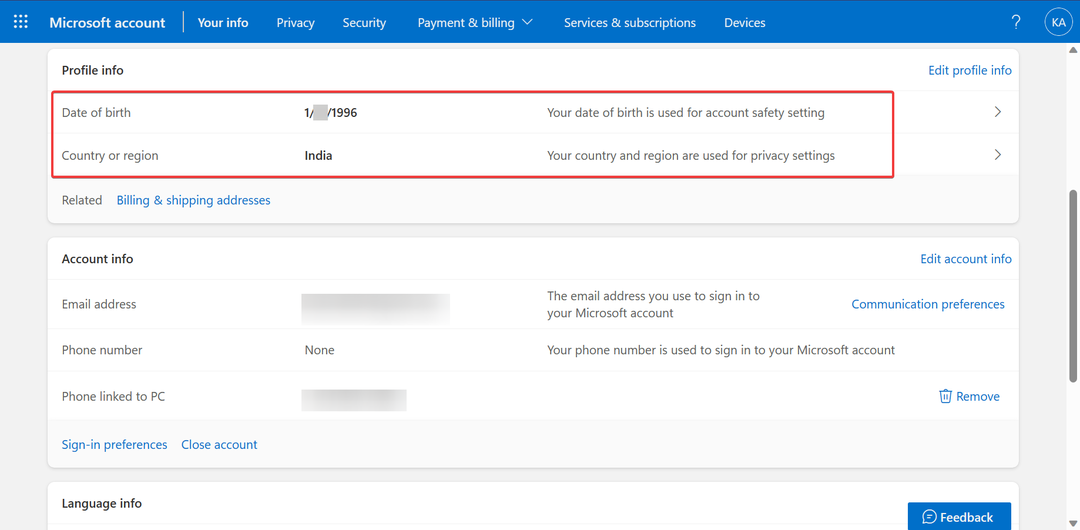
- Ha elkészült, indítsa újra a böngészőt, nyissa meg újra a Bing Chatet, és most már működnie kell.
Egy felhasználó arról számolt be, hogy a születési dátum és a beállítások megfelelő ország vagy régió megadása a Microsoft-fiókban elindította a dolgokat, amikor találkozott a Jelentkezzen be a csevegés folytatásához hiba. Szóval mindenképpen tedd meg!
2. Törölje a helyi és a munkamenet tárhelyet
- A Bing Chat oldalt, majd nyomja meg a gombot Ctrl + Váltás + én kinyitni a Fejlesztői eszközök.
- Kattintson a felső nyílra, és válassza ki Alkalmazás menüből.
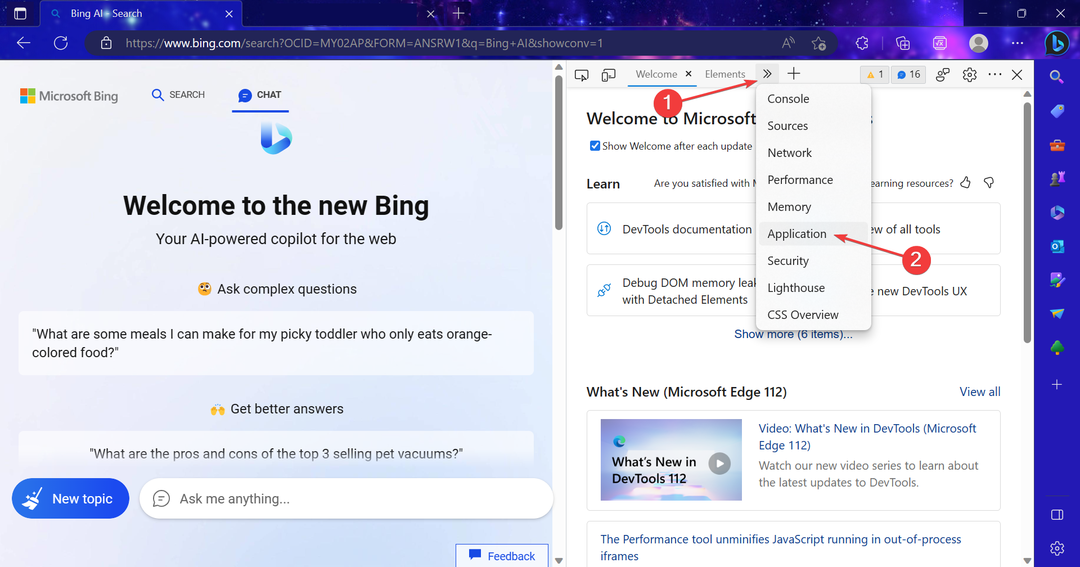
- Kiterjed Helyi raktár, kattintson jobb gombbal az itt megjelenő bejegyzésekre, és válassza ki Egyértelmű.
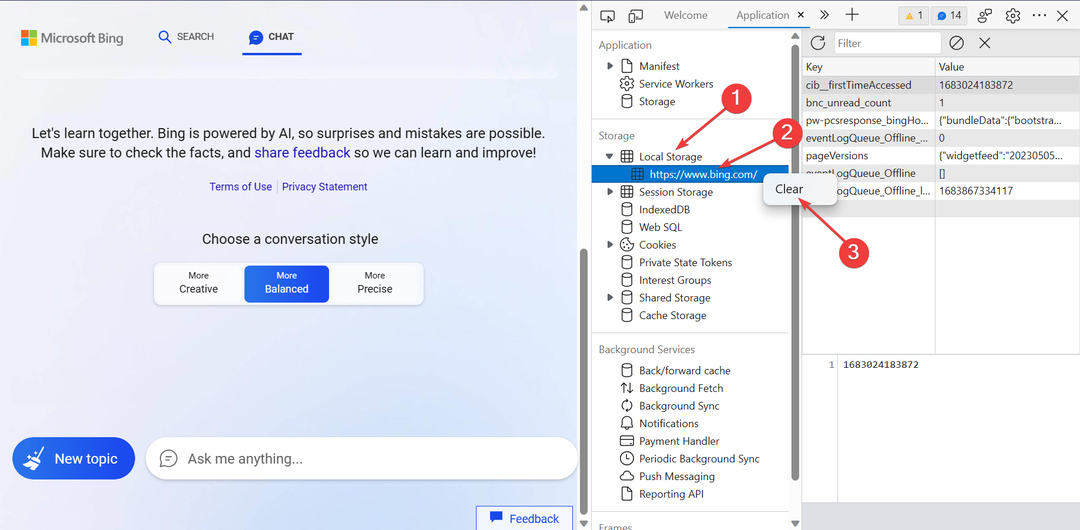
- Hasonlóképpen bővítse Munkamenet tárolása, és törölje az alatta lévő bejegyzéseket.
A helyi és a munkamenet-tárolás gyakran ütközik a böngészési élménnyel, és indokolatlan hibákat vált ki. Törölni kell a trükköt, és megszabadulni a Jelentkezzen be a csevegés folytatásához üzenetet a Bing Chaten.
- Javítás: Rendszer. Adat. SqlClient. SqlException (0x80131904)
- 0xc000006A fiókhiba: Hogyan lehet gyorsan kijavítani
- AADSTS900561: A végpont csak a bejegyzési kérelmet fogadja el [Javítás]
- A csevegési előzmények megjelennek a Microsoft Bing Chatjében
- 521-es hiba Cloudflare: Hibaelhárítás és javítás
3. Böngészési adatok törlése
- Nyisd ki Él, és nyomja meg Ctrl + Váltás + Del kinyitni a Böngészési adatok törlése hasznosság.
- Válassza ki Mindig tól Időtartományban legördülő menüben jelölje be a jelölőnégyzeteket Böngészési előzmények, Cookie-k és egyéb webhelyadatok, és Gyorsítótárazott képek és fájlok, majd kattintson a gombra Tiszta most.
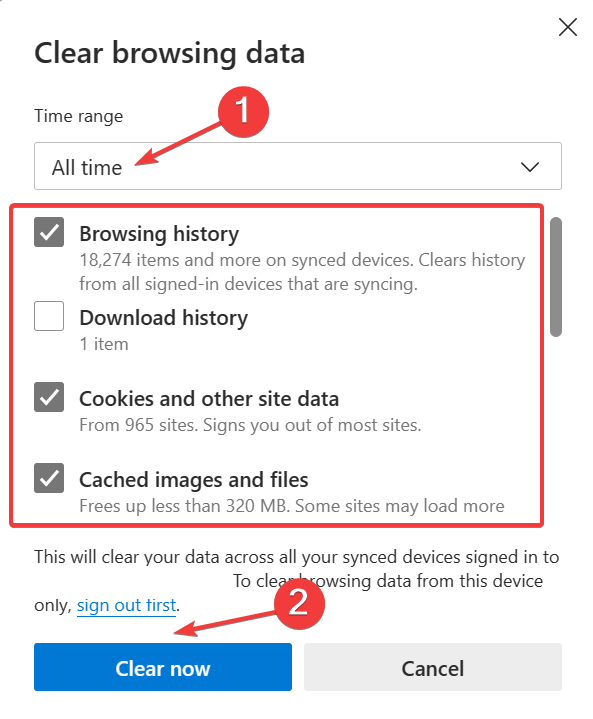
- Ha elkészült, indítsa újra a böngészőt, jelentkezzen be, majd próbálja meg elérni a Bing Chat szolgáltatást.
4. Frissítse az Edge-et
- Nyisd ki Microsoft Edge, illessze be a következő elérési utat a címsorba, majd nyomja meg a gombot Belép:
edge://settings/help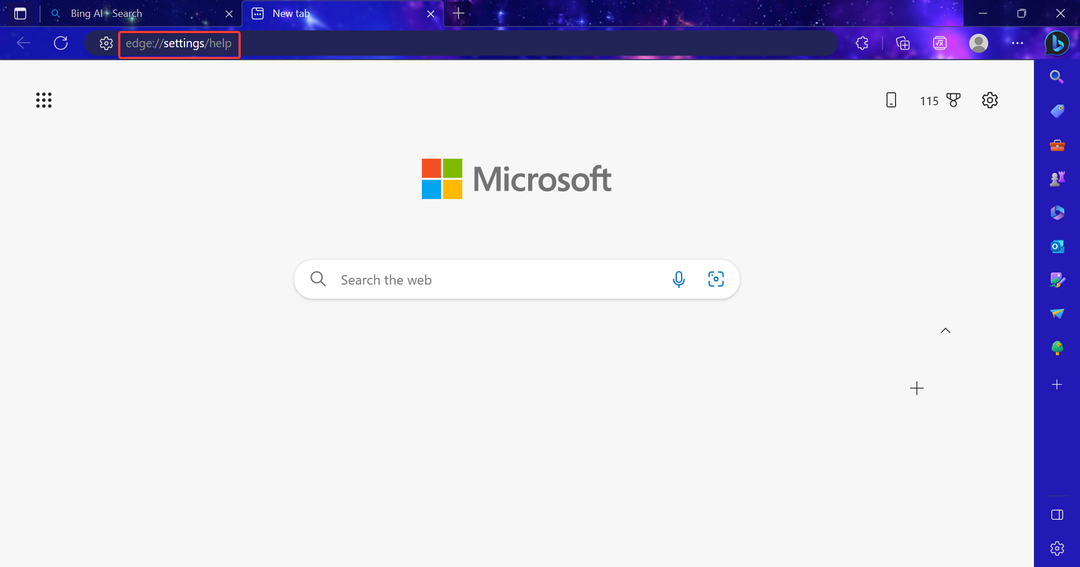
- Ha elérhető frissítés, várja meg, amíg letöltődik.
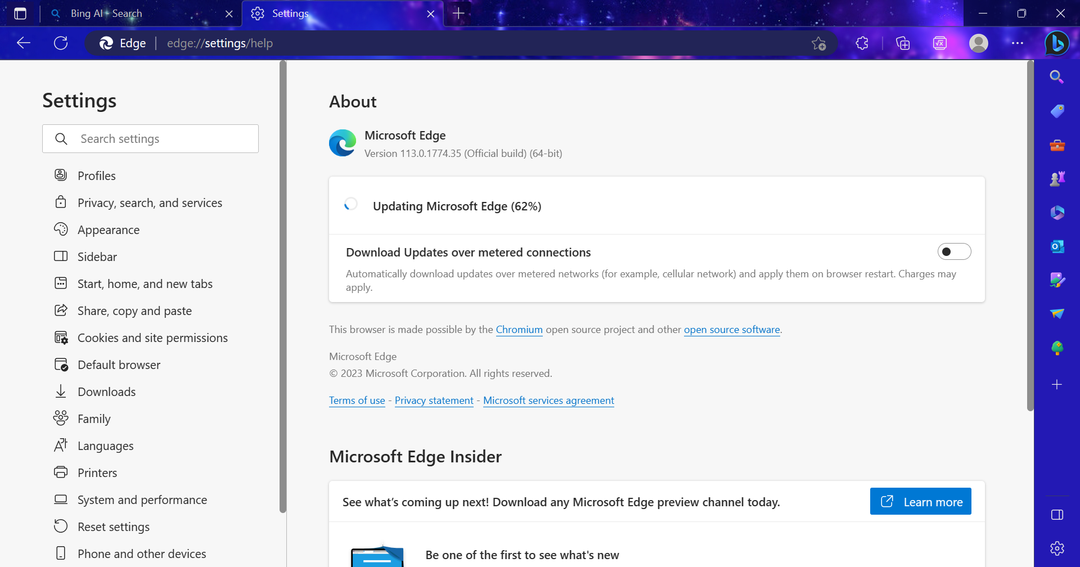
- Ha elkészült, kattintson a gombra Újrakezd hogy a változások életbe lépjenek.
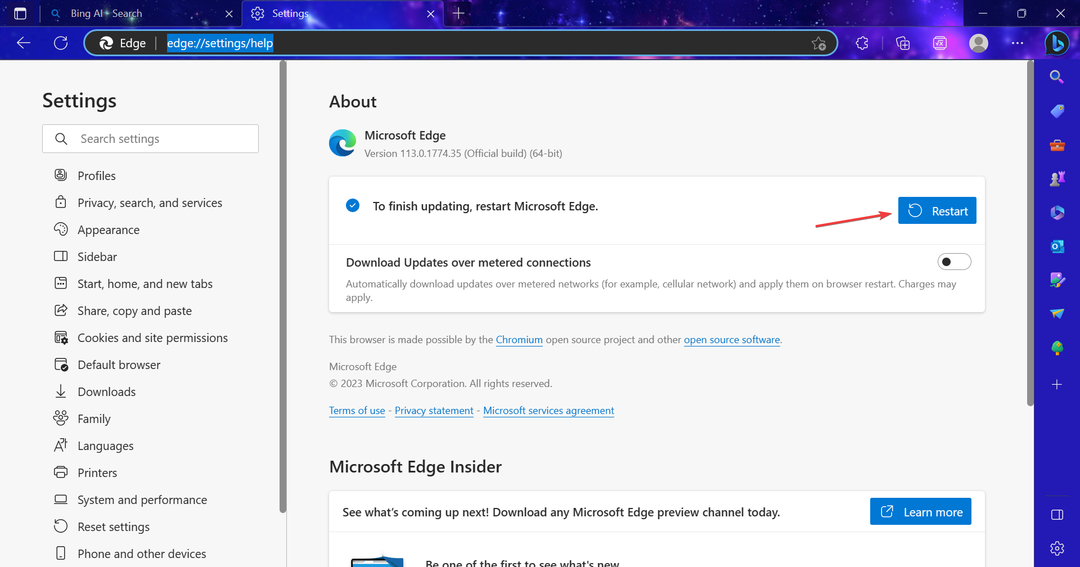
Ha semmi más nem működik, az utolsó lehetőség az Edge frissítése, és a Bing Chat használata. Ez javítja az általános élményt, és kiküszöböli az esetleges konfliktusokat, amelyek a Jelentkezzen be a csevegés folytatásához hiba.
Indulás előtt nézzen meg néhány gyors tippet javítja a Microsoft Edge teljesítményét és a új funkciók az Edge-ben.
Bármilyen egyéb kérdés esetén vagy további megoldások megosztásához írjon alább megjegyzést.


